发布时间:2021-05-08 09: 41: 27
在音乐制作过程中常会添加一些效果,电子音乐更是花样百出。当我们使用音乐编曲软件——Studio One5创作时,仅软件自带的效果工具便可以完成所有需求,无需通过第三方软件辅助完成。
下面就让我们来看看如何使用Studio One5来添加合唱效果吧!
一、导入乐曲
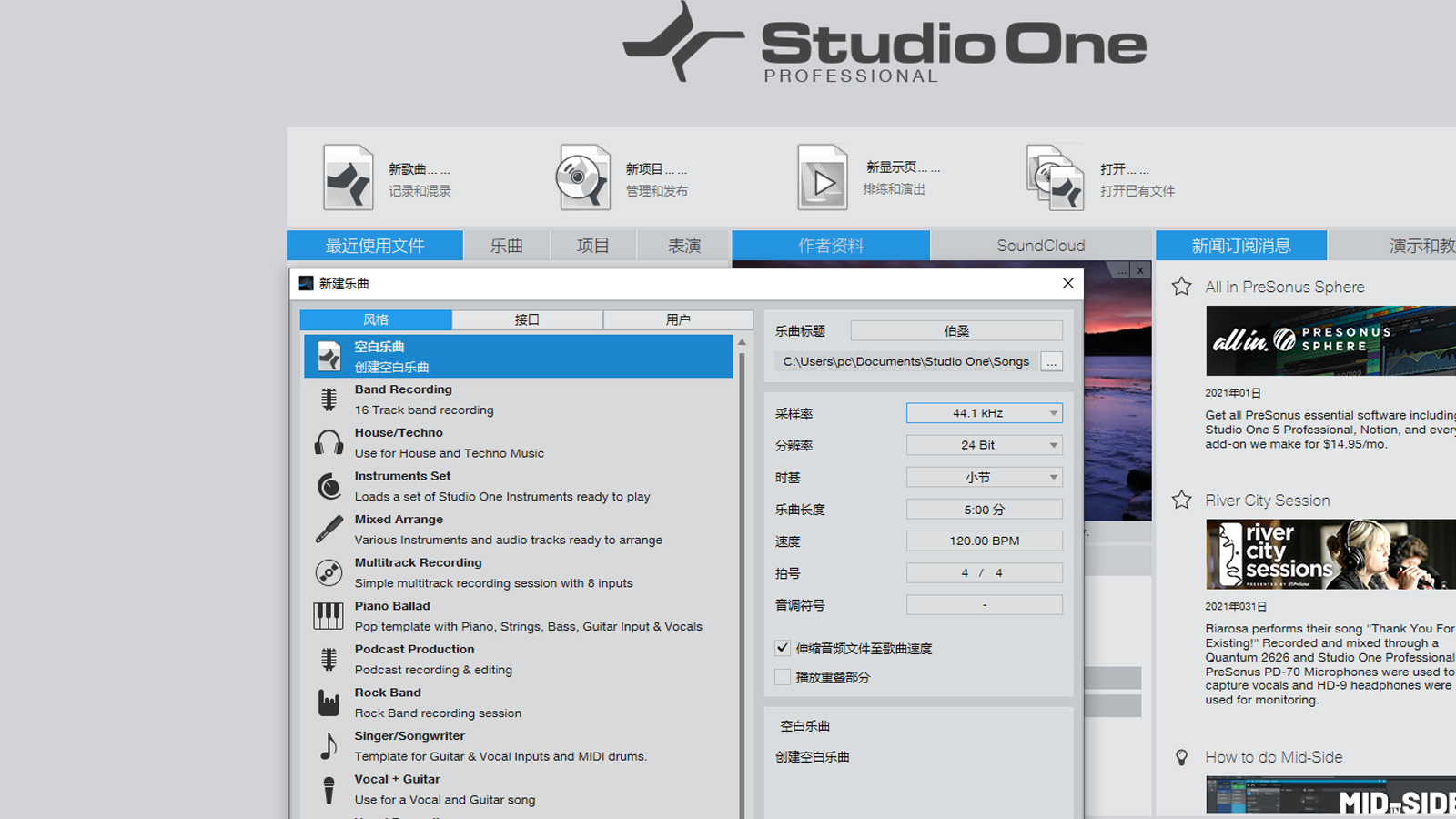
图1:创建工程界面
打开Studio One单击开始界面“新歌曲”,可根据音乐类型选择工作台模式。也可以直接选择“空白”,再根据个人习惯添加工具。单击“确定”,进入工作台界面。
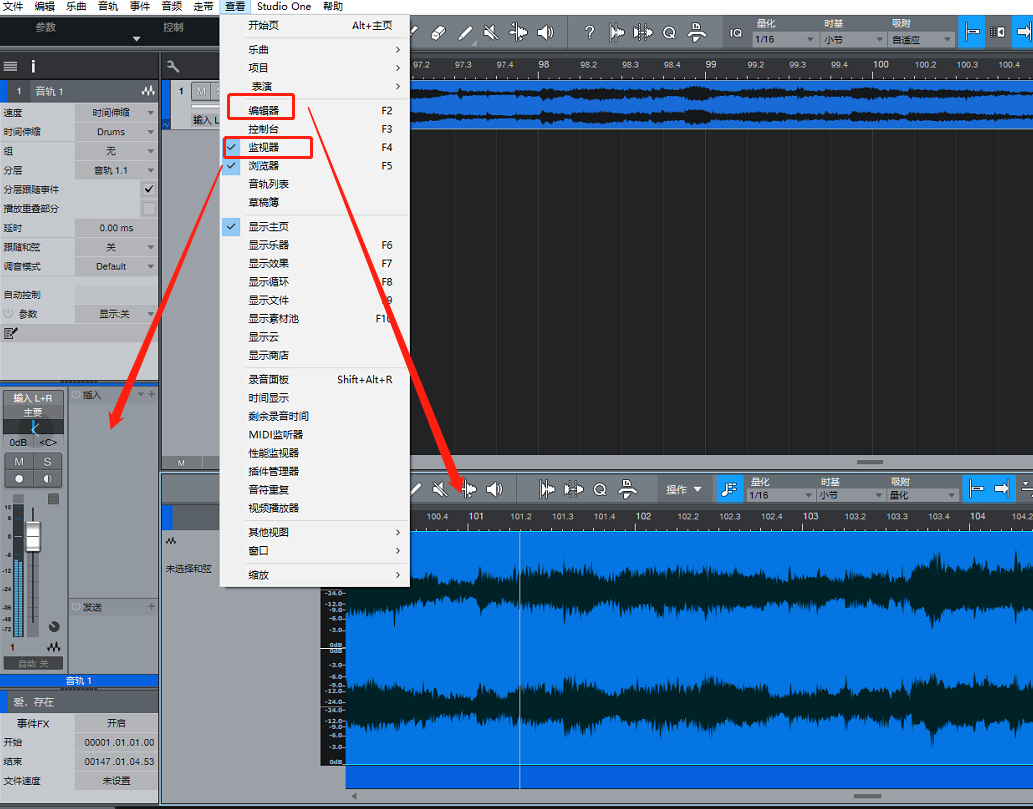
图2:添加工具界面
为了便于操作,我们首先调出两个工具,即“监视器”和“编辑器”。“监视器”和“编辑器”已准备就绪,下面我们来看看如何使用Studio One来添加合唱效果吧!
二、添加效果
1、插入效果器
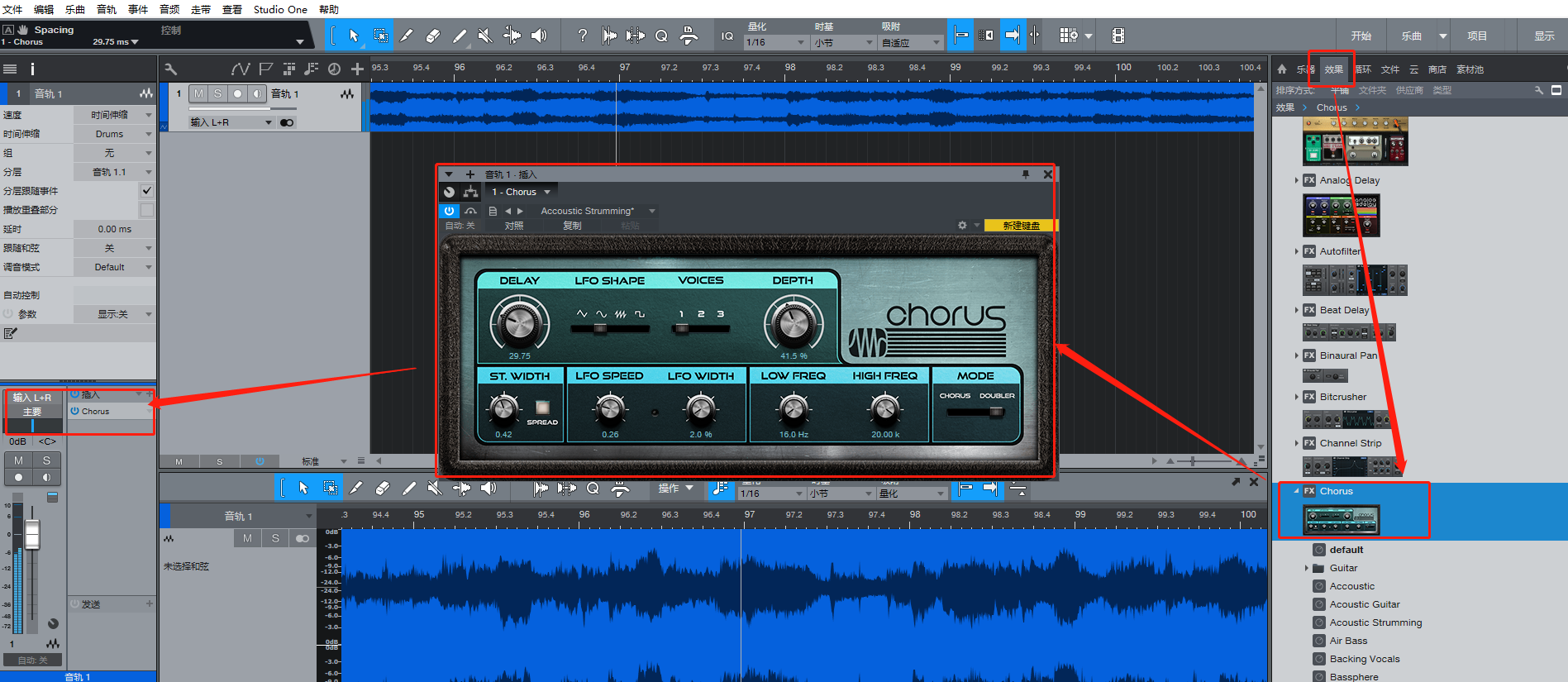
图3:添加效果界面
通过Studio One5右侧浏览窗口,单击“效果”,找到“Chorus——合唱效果器”,将效果器拖拽至音轨波形位置,可打开效果器控制弹窗,同时在监视器“插入”位置也显示已插入合唱效果。
2、编辑效果器
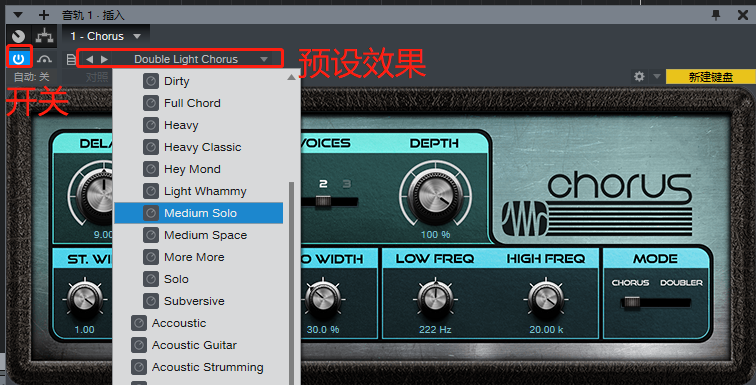
图4:效果器界面
打开“合唱效果器”,如果感觉按钮较多,不容易操作。我们可通过添加Studio One 5预设效果来制作“合唱”,打开预设下拉框,播放乐曲的同时点选试听即可,也可通过单击“左右键”来切换预设效果,对比效果。单击“开关”键还可与原声进行对比。
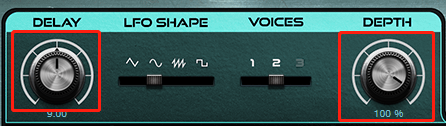
图5:手动调节
除了预设效果外,我们也可以手动调节Studio One合唱效果器。如向左旋转表示等待时长的DELAY按钮时,合唱开始时间越短,效果越不明显。反之,向右旋转时合唱开始时间越长,效果越明显。当向左旋转表示深度的Depth时,合唱部分越少。反之合唱部分就越多,效果更加明显。
简单总结,使用Studio One 5为乐曲添加合唱效果非常简单。首先创建一个歌曲新工程,导入待添加效果的歌曲。将合唱效果器拖拽至音轨波形上,打开效果器工作弹窗,简单的方式是直接选择预设效果,也可通过手动调节效果器上的按钮来制作理想效果。
更多有关Studio One5使用技巧,请持续关注Studio One 5中文网站。
作者:伯桑
展开阅读全文
︾